MuseScore 是一款免费、开放程式码、跨平台、中文化、功能强大的乐谱制作软体,目前最新的版本为2.0版,其功能类似Sibelius、Finale等商业软体,可 用滑鼠、键盘或MIDI键盘输入音符,编辑完成的乐谱可以汇出成为pdf、图形(png、svg)、音乐(mp3、xml、mid、wav、flac、 ogg)等档案格式,详见:免费乐谱制作软体MuseScore的下载和安装。使用MuseScore编辑乐谱的时候,如果想要调整音色〈更换乐器〉,只要开启「混音器〈Mixer〉」,就可以进行调整,详细操作说明如下:
1.对著桌面的捷径图示连续按两下滑鼠左键,开启MuseScore。
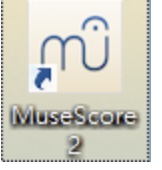
2.点选已经开启过的档案;或点选「Open a score…」,开启其他档案。
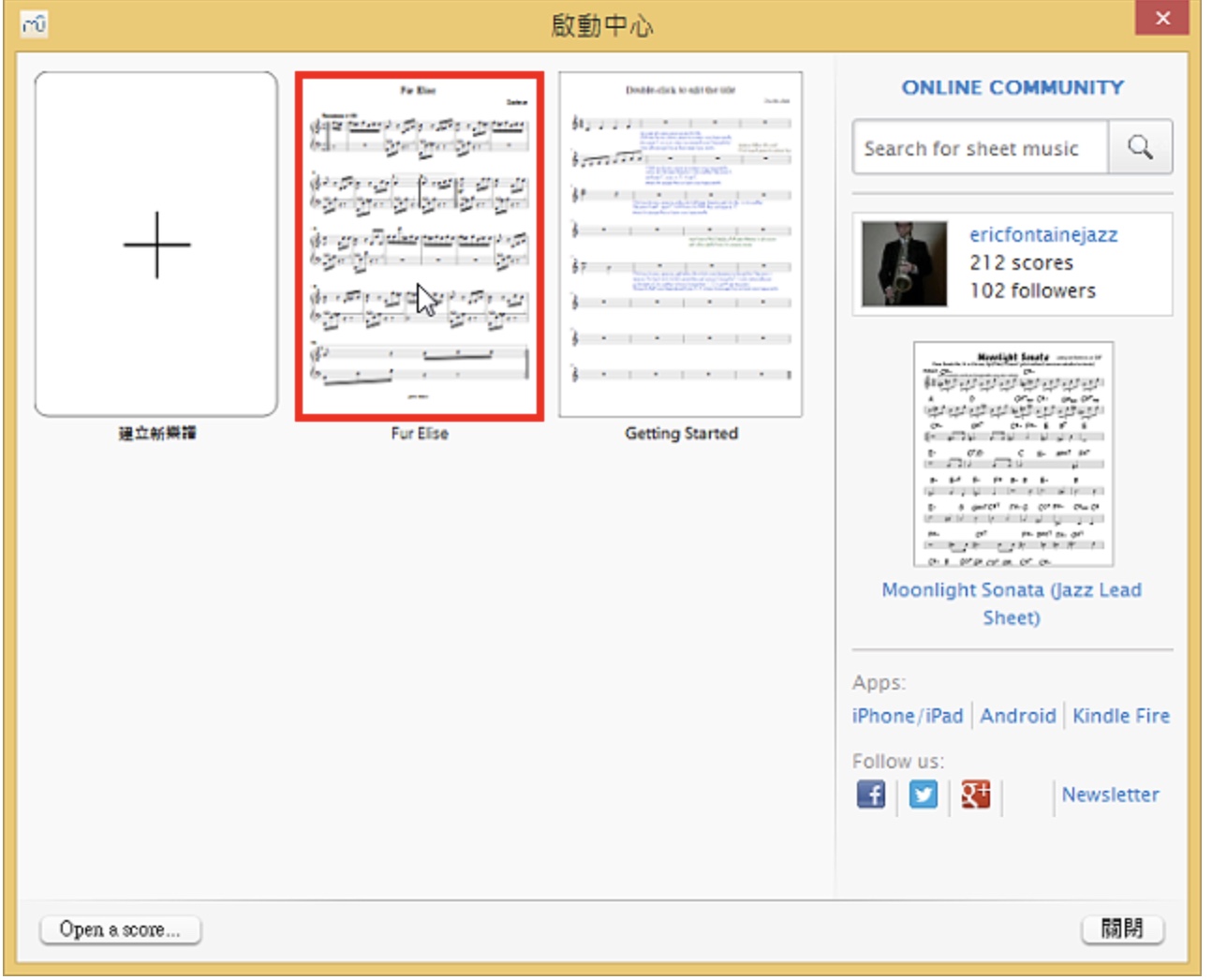
3.点选「播放」的按钮。
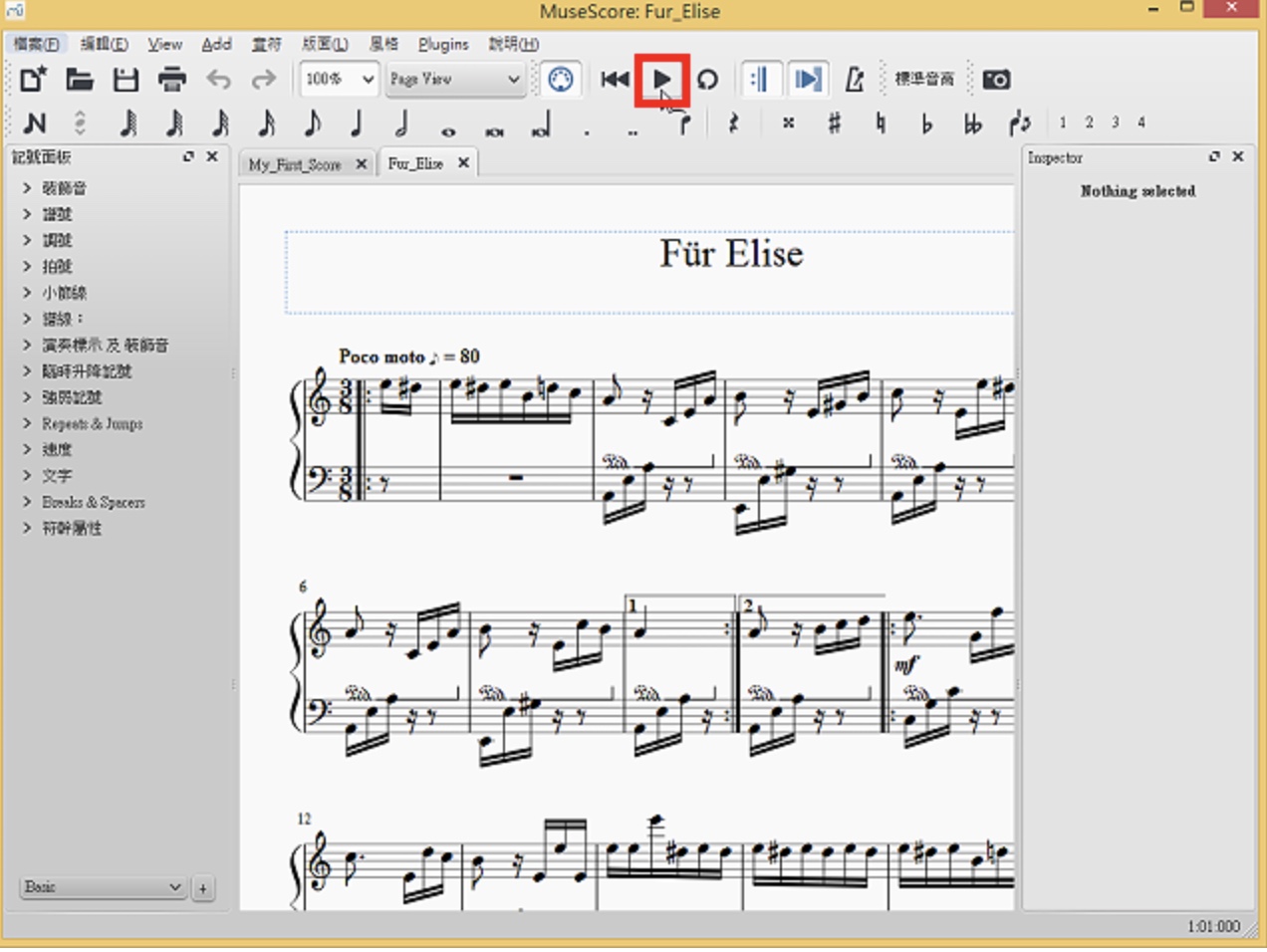
4.选择「View」的「混音器」。
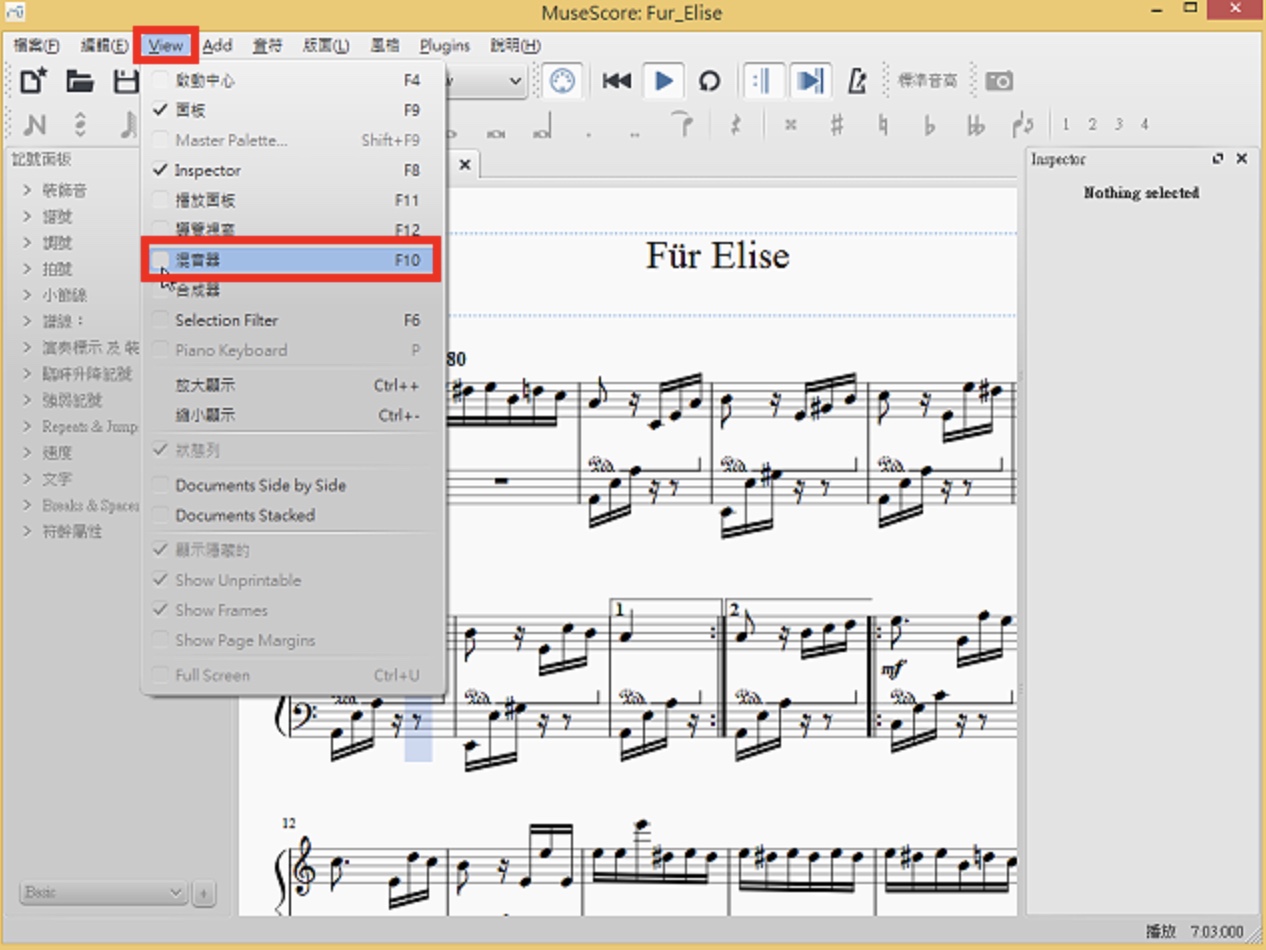
5.在「音色」的选项,选择想要更换的乐器。
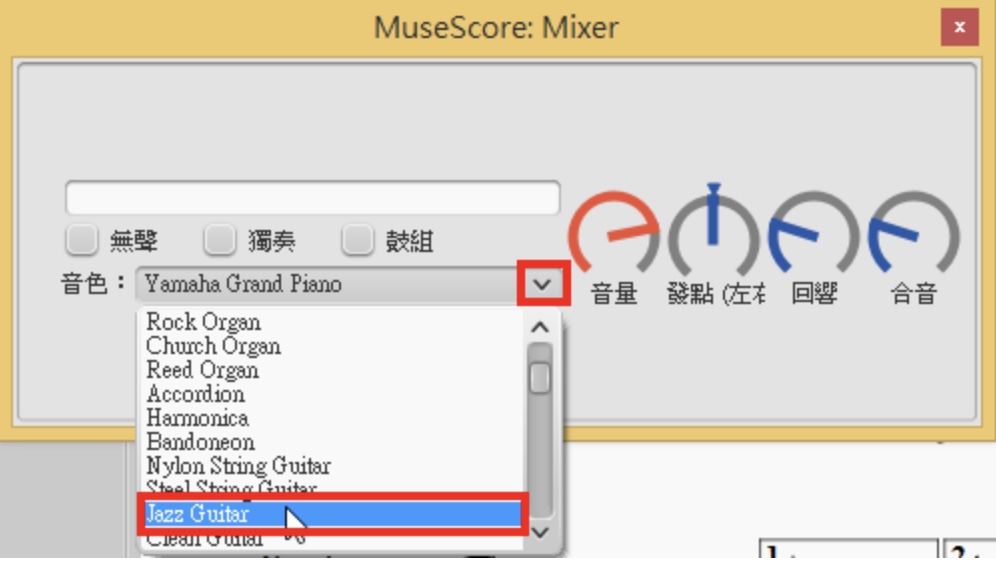
6.上下拖曳滑鼠左键,可以调整音量、发点、回响与合音
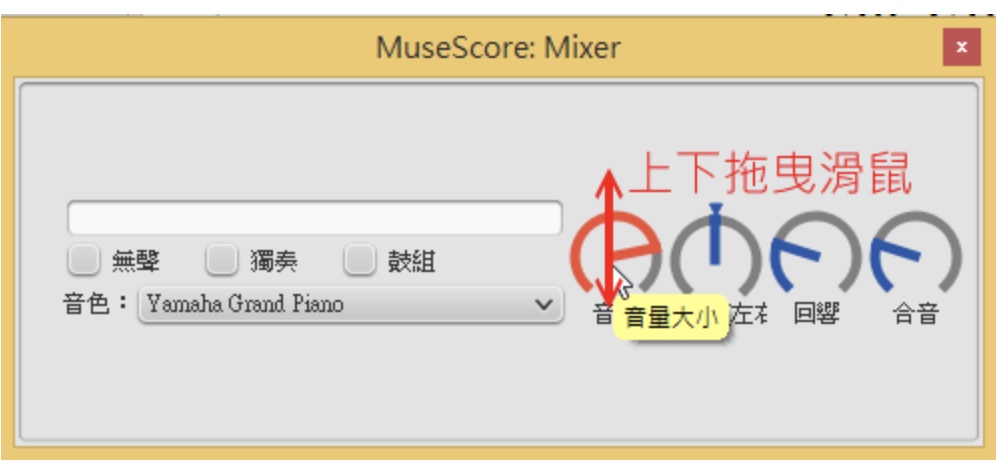
7.依照自己的需要,可以勾选「无声」、「独奏」或「鼓组〈只保留鼓声〉」。
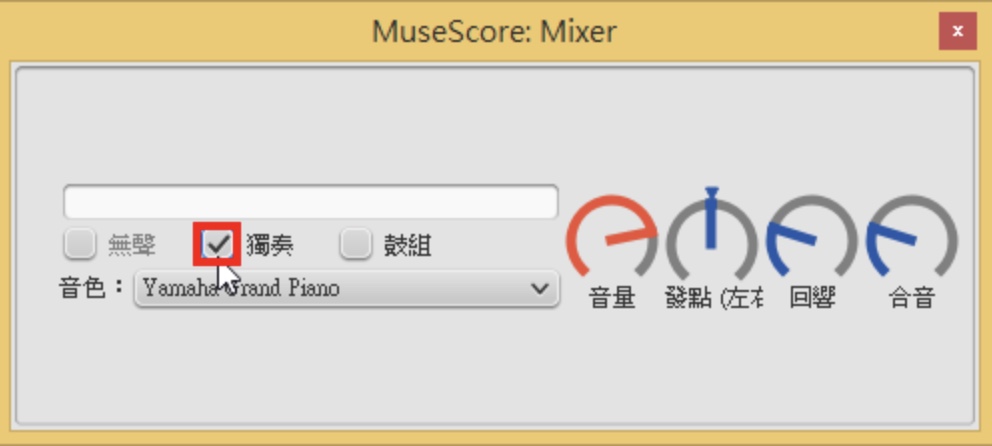
8.调整的过程中,如果音乐已经播放完毕,再点选「播放」按钮,就可以继续播放音乐,不需要关闭「MuseScore:Mixer」的视窗。
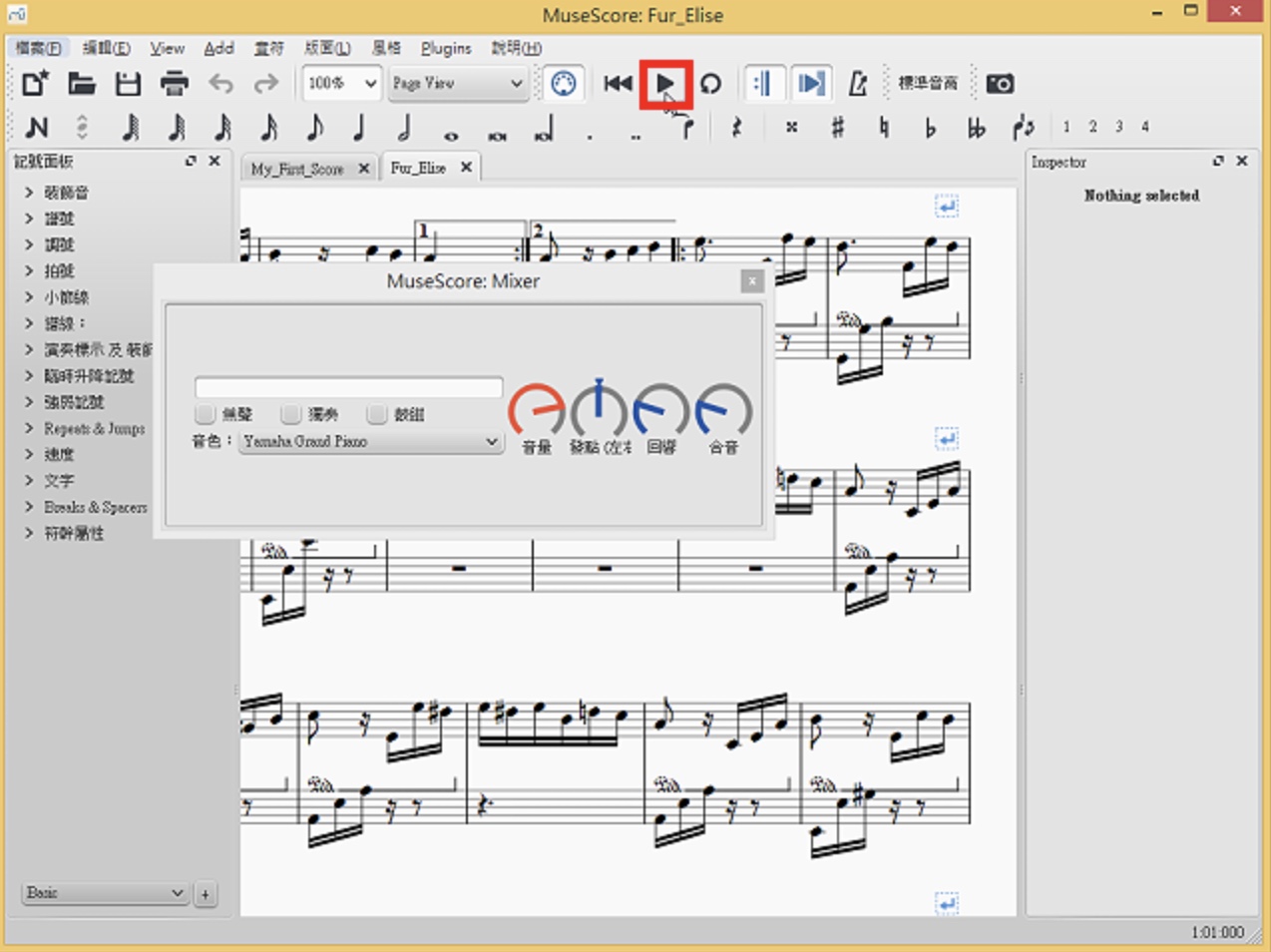
9.调整完毕,关闭「MuseScore:Mixer」的视窗。
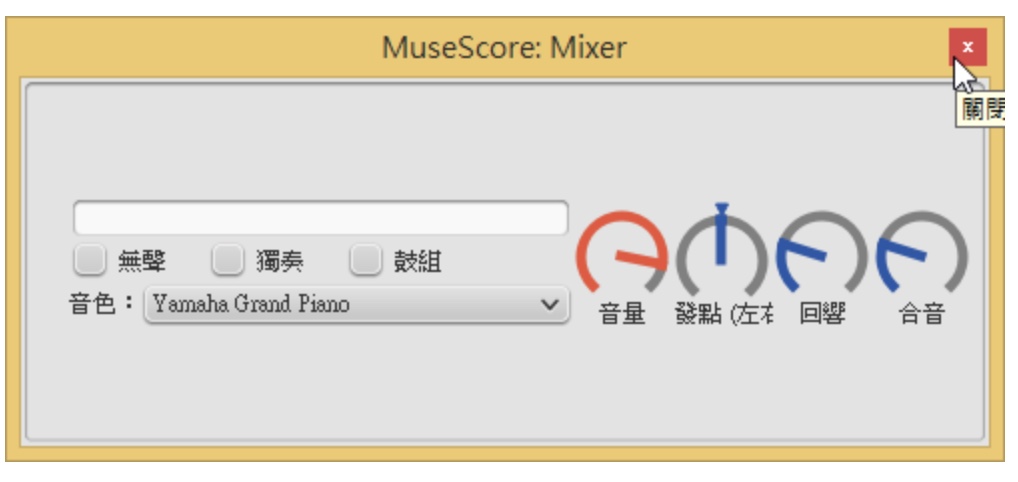
10.继续编辑乐谱。
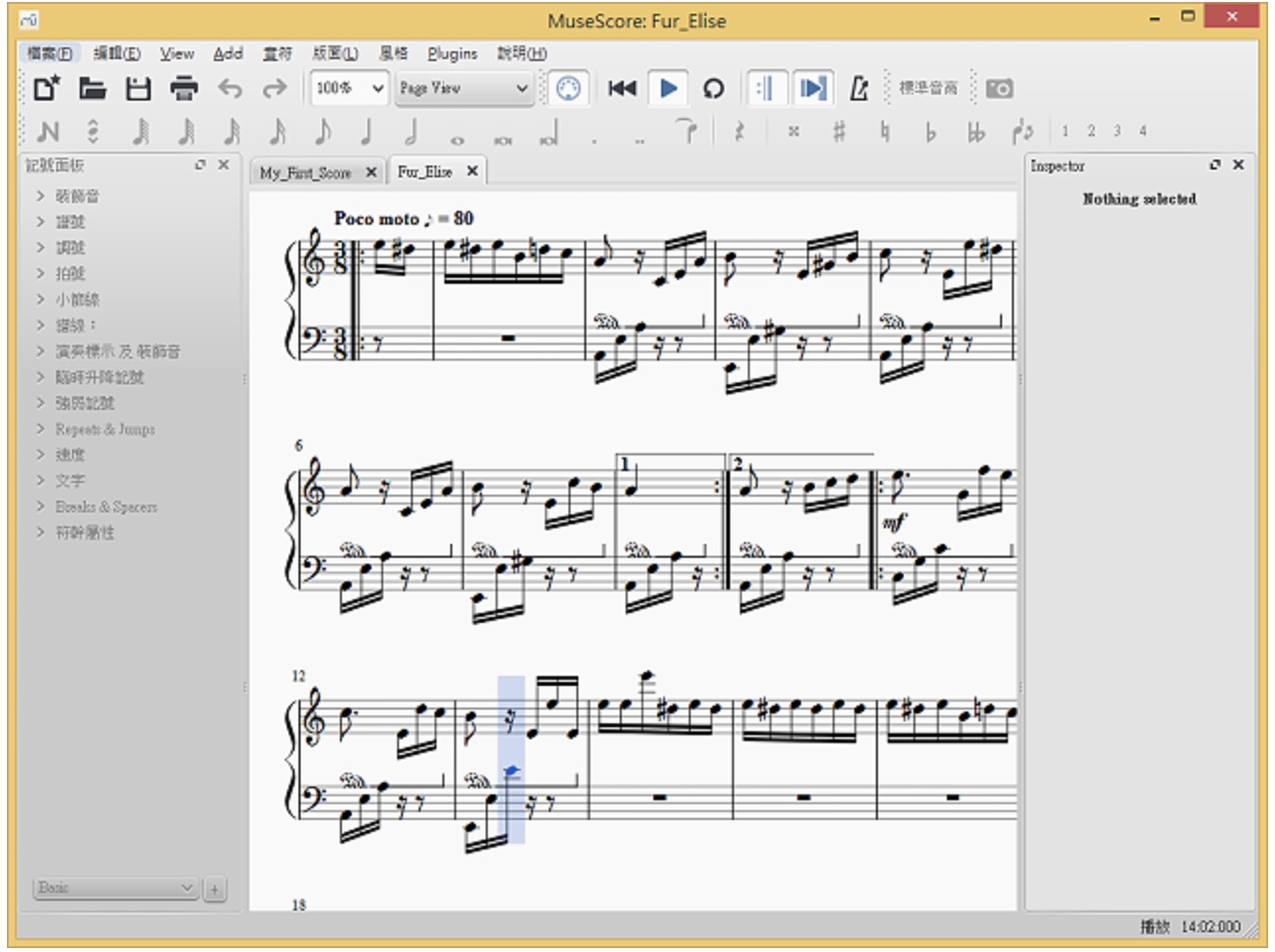
点击阅读全文